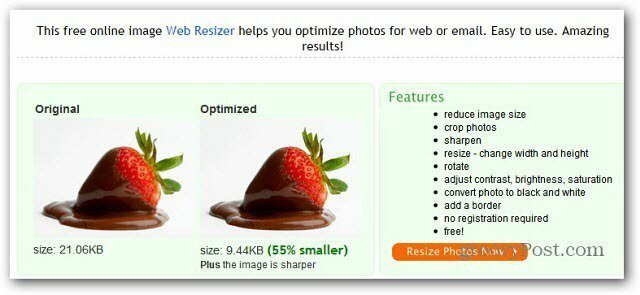Cómo preparar su Mac para la actualización de macOS 14 Sonoma con Cleaner One Pro
Manzana Mac Héroe Macos / / August 08, 2023

Publicado
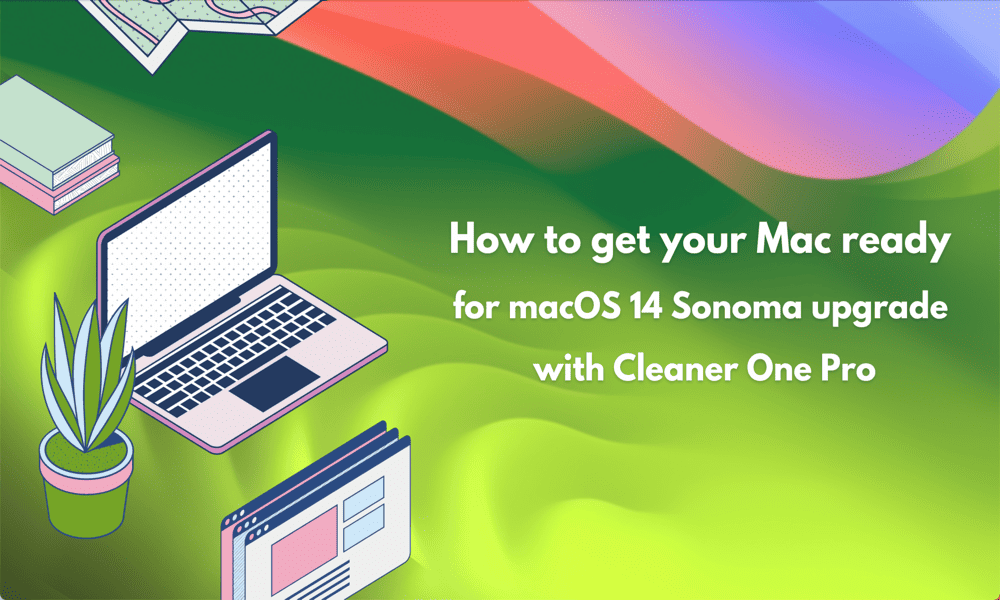
¿Está planeando actualizar macOS? Te mostramos cómo preparar tu Mac para la actualización de macOS 14 Sonoma con Cleaner One Pro.
Los eventos de la WWDC de Apple son siempre una gran noticia, con detalles sobre los nuevos dispositivos de Apple, así como actualizaciones de los sistemas operativos más populares, como iOS y macOS. En 2023, Apple presentó el nuevo macOS 14 Sonoma.
Sonoma incluye algunas mejoras significativas, incluidos widgets de escritorio, protectores de pantalla de cámara lenta, navegación privada mejorada, un modo de juego dedicado y nuevas funciones de videoconferencia. La versión beta pública se lanzará en julio y el lanzamiento público está programado para el otoño.
Si está pensando en actualizar, es el momento perfecto para hacer un poco de limpieza para asegurarse de que su Mac esté lista. A herramienta que revisamos recientemente, Trend Micro Limpiador Uno Pro es una aplicación ideal para hacer precisamente eso. Puede preparar su Mac para la actualización de macOS 14 Sonoma.
Eliminación de archivos basura
Cada versión de macOS pasa por pruebas beta para encontrar errores y fallas y eliminarlos antes del lanzamiento oficial. Sin embargo, aún pueden ocurrir problemas. Si algo sale mal mientras actualiza su Mac a macOS 14 Sonoma, puede perder todos sus datos. Es por eso que es vital siempre hacer una copia de seguridad de sus datos antes de comenzar el proceso de actualización.
Sin embargo, no querrá perder el tiempo haciendo copias de seguridad de archivos que en realidad no necesita. Es por eso que tiene sentido buscar y eliminar archivos basura antes de hacer una copia de seguridad de su Mac.
Para encontrar y eliminar archivos basura con Cleaner One Pro:
- Lanzamiento Limpiador Uno Pro.
- En el menú de la izquierda, seleccione Archivos basura.
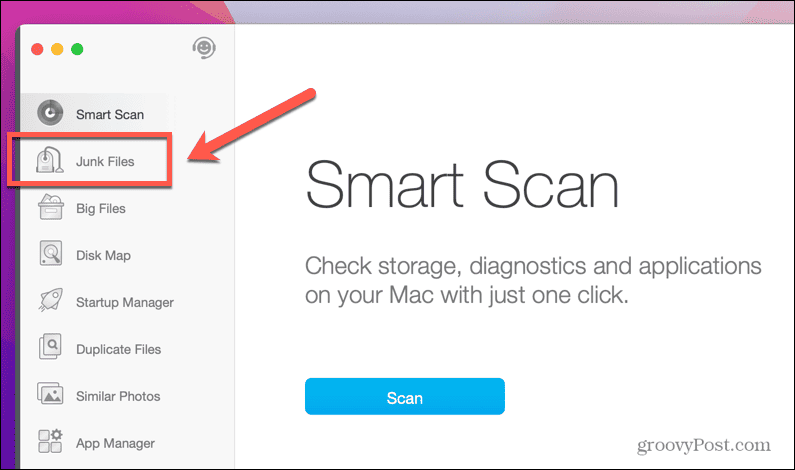
- Hacer clic Escanear.
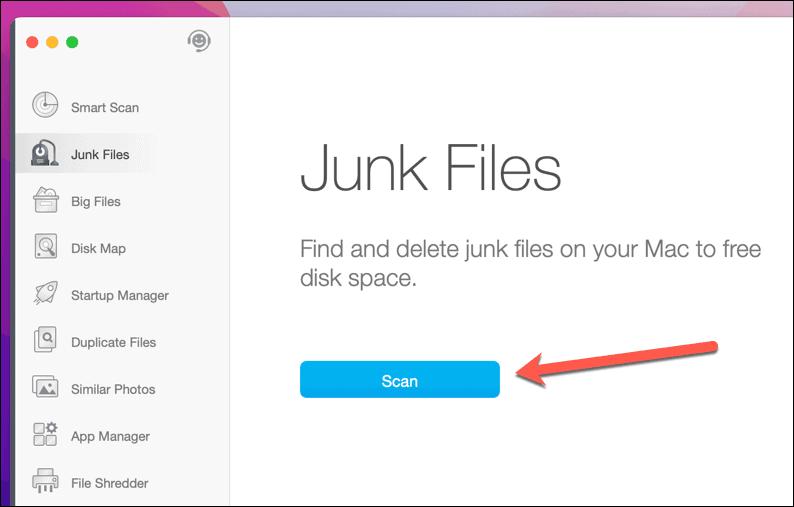
- Cuando se complete el escaneo, verá una lista de archivos que pueden ser basura, incluidos cachés de aplicaciones, cachés de navegador, registros de sistemas, actualizaciones antiguas, archivos de idioma para idiomas que no usa y más.

- Puede seleccionar tantos o tan pocos archivos como desee. Tenga cuidado al hacer su selección, ya que algunos de los archivos pueden ser los que necesita o que pueden hacer las cosas más rápidas y fáciles, como los cachés del navegador.
- Si selecciona Archivos de lenguaje, verá una advertencia. Si elige continuar, estos archivos se eliminarán instantáneamente.
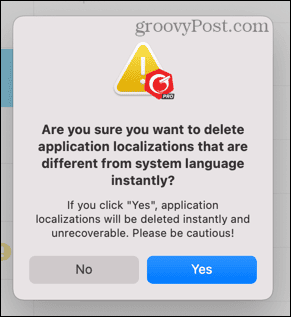
- Para todos los demás tipos de archivos, puede seleccionar tantos tipos de archivos como desee y luego hacer clic en Eliminar para eliminarlos.
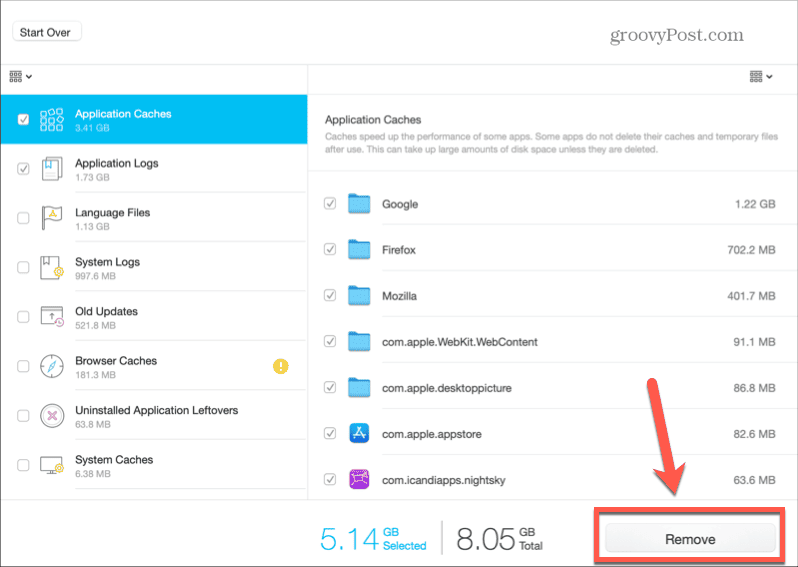
- Verá un mensaje de confirmación una vez que se hayan eliminado los archivos basura.
- Una vez que haya limpiado todos los archivos basura que desea, puede hacer una copia de seguridad de tu Mac en preparación para instalar macOS 14 Sonoma.
Libere espacio en disco
Otra cosa importante a tener en cuenta al prepararse para instalar macOS 14 Sonoma es cuánto espacio libre necesitará. No solo necesita suficiente espacio para descargar el instalador, que generalmente tiene un tamaño significativo, sino que también necesita al menos la misma cantidad de espacio libre en la parte superior para que se instale el sistema operativo.
Todavía no hay detalles sobre cuánto espacio necesitará para instalar macOS Sonoma, pero es probable que sea alrededor de 30 GB. Si le preocupa que no tenga suficiente espacio libre en su Mac, entonces puede usar Limpiador Uno Pro para liberar más almacenamiento.
Para liberar espacio en disco con Cleaner One Pro:
- Abierto Limpiador Uno Pro.
- Seleccionar Archivos grandes del menú de la izquierda.
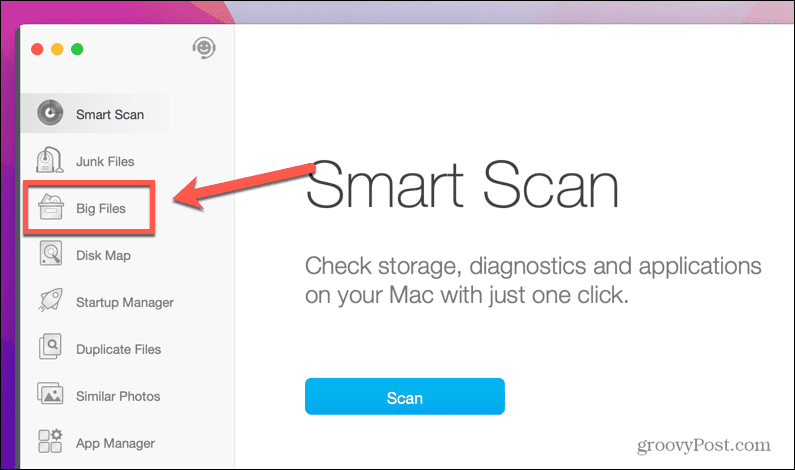
- Hacer clic Escanear.
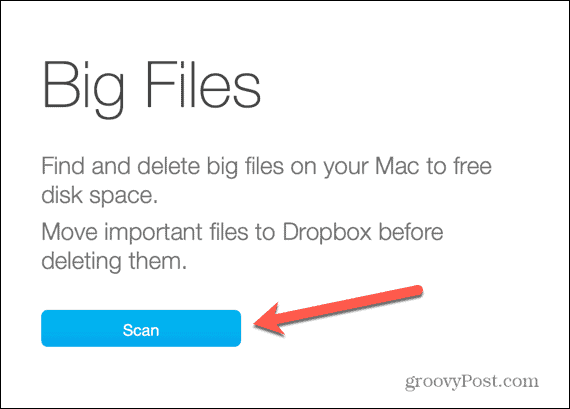
- Si se encuentran archivos grandes, tiene la opción de eliminarlos para liberar espacio en el disco.
- En el menú de la izquierda, seleccione Archivos duplicados.
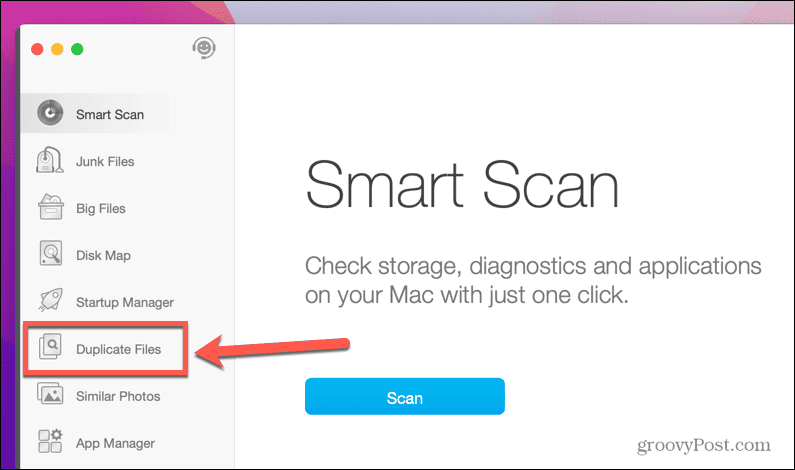
- Arrastre las carpetas que desea escanear o haga clic en el icono azul + (más) para seleccionar las carpetas que desea agregar.
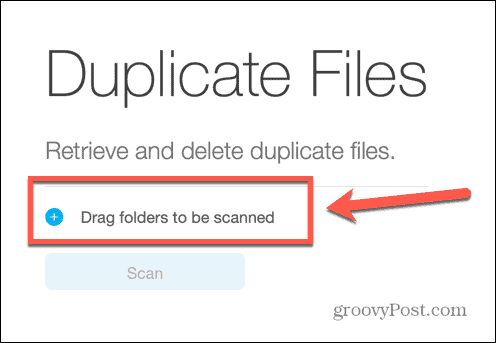
- Hacer clic Escanear.
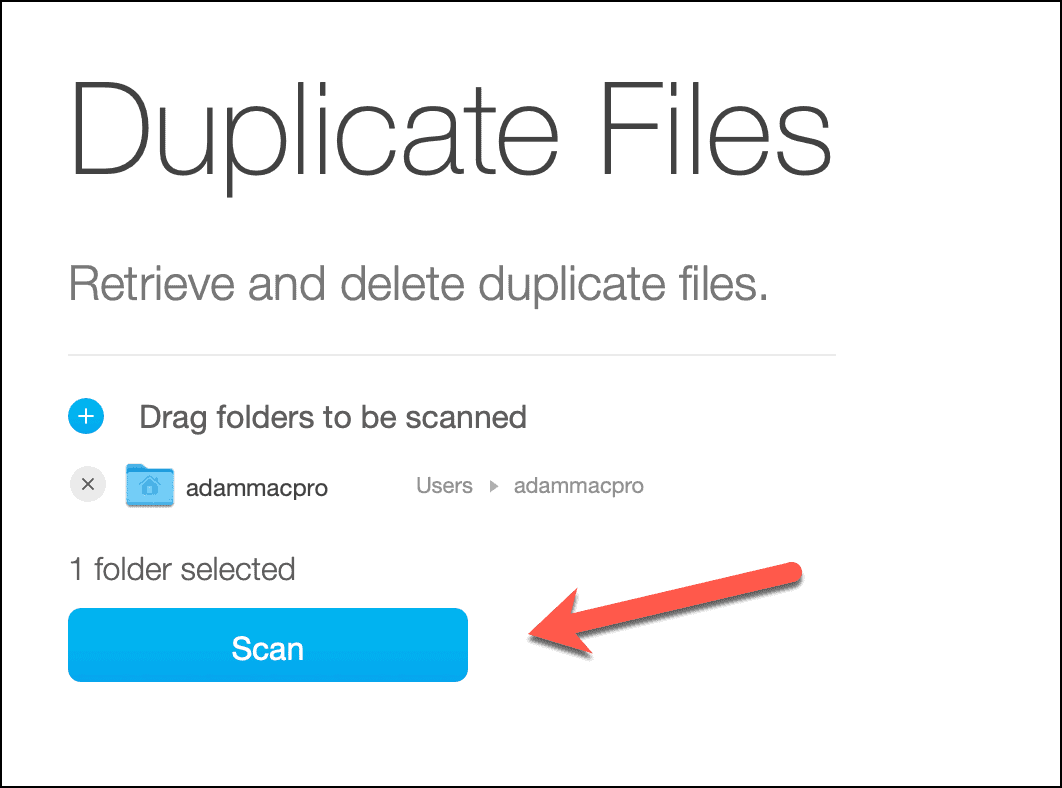
- Cleaner One Pro buscará archivos duplicados. Esto puede tomar un poco de tiempo.
- Cuando termine, verá una lista de archivos encontrados que aparecen en sus carpetas más de una vez. Puede ver los nombres y las ubicaciones de estos archivos para confirmar que son duplicados.
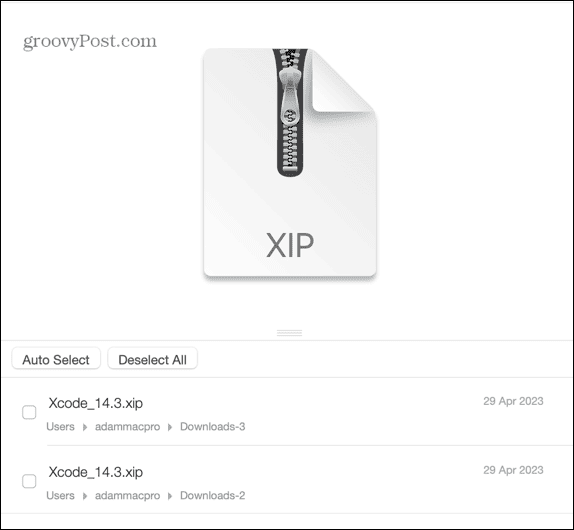
- Si está seguro de que tiene dos o más del mismo archivo, puede seleccionar los duplicados y hacer clic en Eliminar.
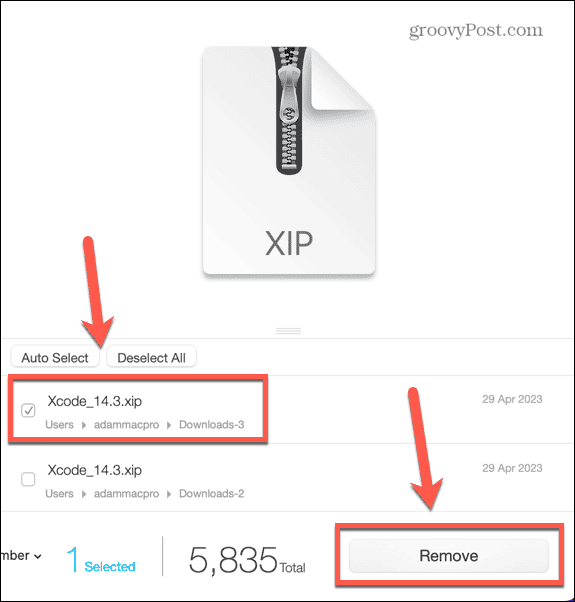
- Confirme su selección y seleccione Quitar a la Papelera o Eliminar al instante.
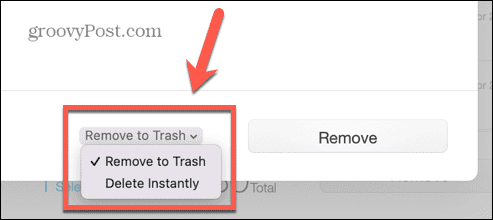
- Hacer clic Eliminar.
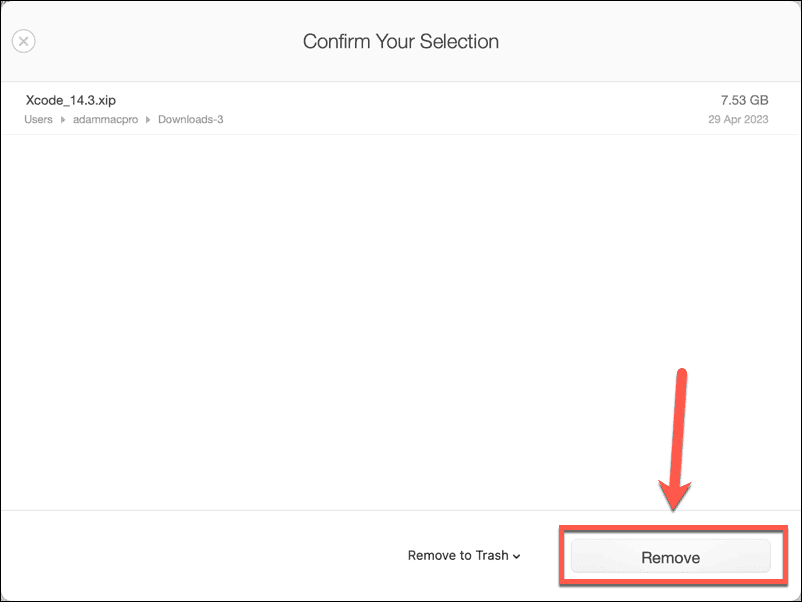
- Repita para cualquier otro archivo duplicado que no necesite.
- En el menú de la izquierda, haga clic en Fotos similares.
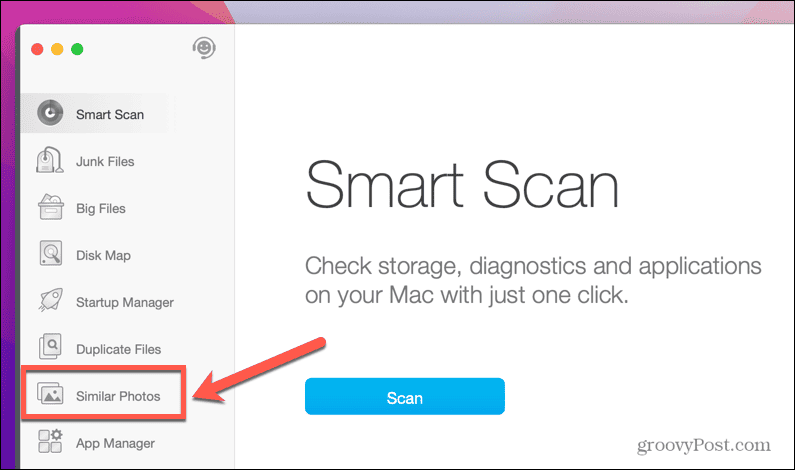
- Arrastre las carpetas que desea escanear o haga clic en el icono azul + (más) para seleccionar las carpetas manualmente.
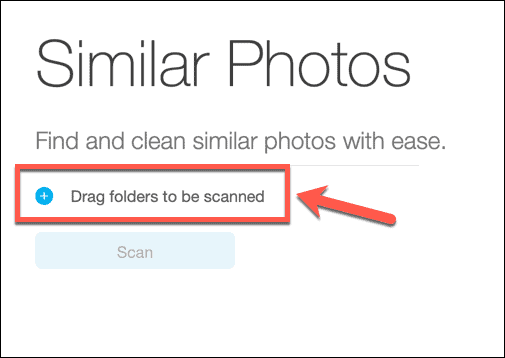
- Hacer clic Escanear.
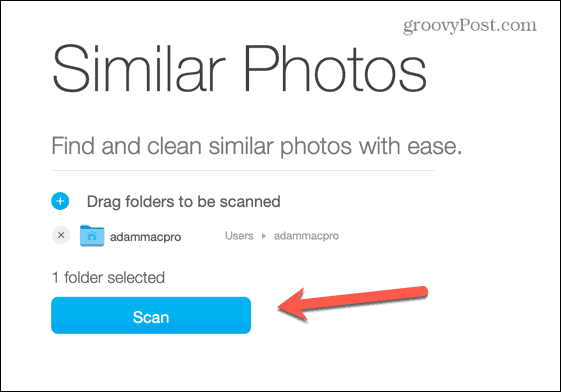
- Si se encuentran fotos duplicadas, seleccione todas menos una de las imágenes.
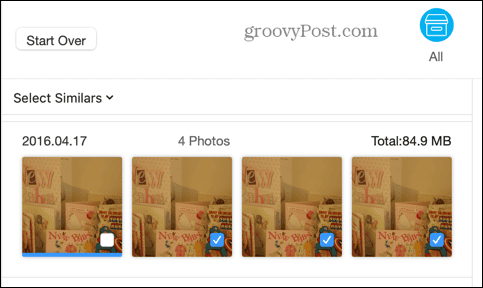
- Seleccionar Quitar a la Papelera o Eliminar al instante y luego haga clic Eliminar.
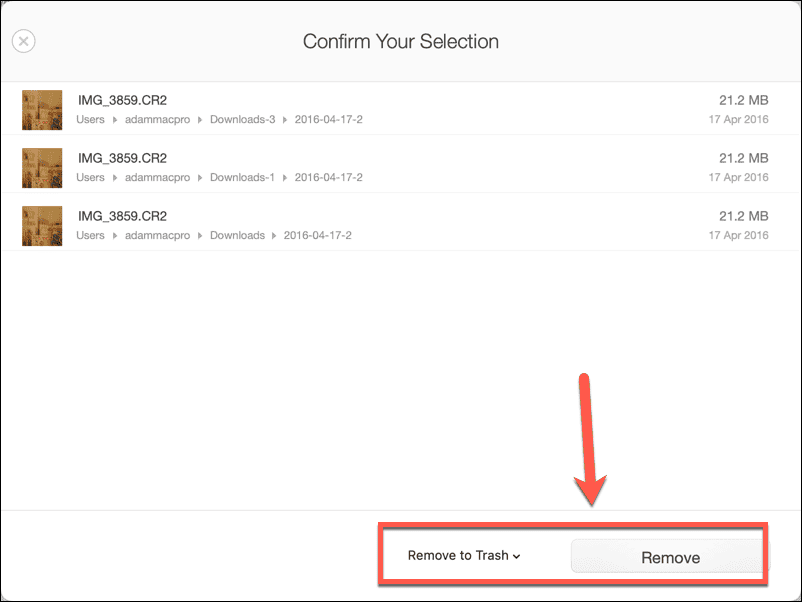
- Repita para cualquier otra foto similar.
Optimice el rendimiento del sistema en su Mac
Si está ejecutando una Mac un poco más antigua, la buena noticia es que macOS 14 Sonoma admitirá algunos dispositivos más antiguos. Los MacBook Pro de 2018 y posteriores pueden ejecutar el sistema operativo, al igual que los iMac de 2019 o posteriores. Se admitirá una MacBook Air 2018 o posterior, al igual que una Mac Pro 2019 y una Mac Mini 2018. El dispositivo compatible más antiguo es el iMac Pro 2017.
Sin embargo, el hecho de que su computadora sea compatible con macOS 14 no significa que podrá ejecutarlo sin problemas. Sonoma está diseñado para hardware moderno, y las Mac más antiguas pueden encontrar posibles problemas de rendimiento al ejecutar el sistema operativo. Si está utilizando una máquina más antigua, lo mejor que puede hacer es optimizar el rendimiento de su Mac para obtener el mejor rendimiento posible. Una forma efectiva de hacer esto es controlar qué procesos se inician automáticamente cuando enciende su computadora.
Para optimizar el rendimiento del sistema Mac con Cleaner One Pro:
- Abierto Limpiador Uno Pro.
- En el menú de la izquierda, seleccione Gerente de puesta en marcha.
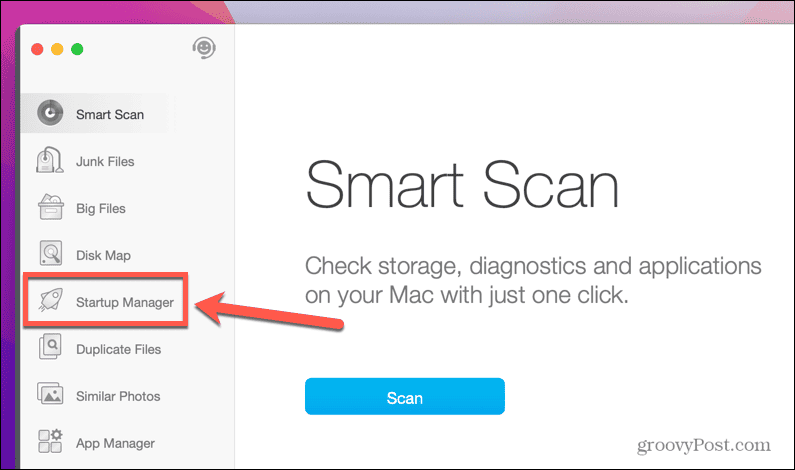
- Hacer clic Elementos de inicio de sesión para ver una lista de aplicaciones que se ejecutan cuando inicia sesión.
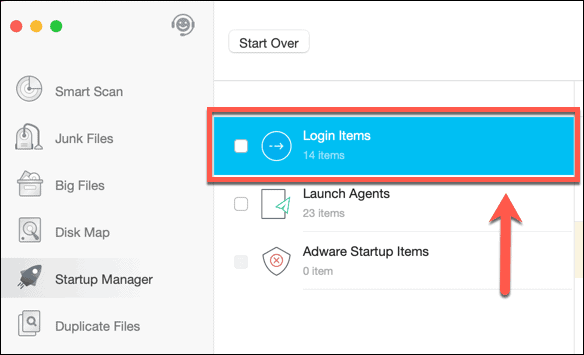
- Si hay alguna aplicación que no desea iniciar al inicio, puede desactivarla en esta ventana.
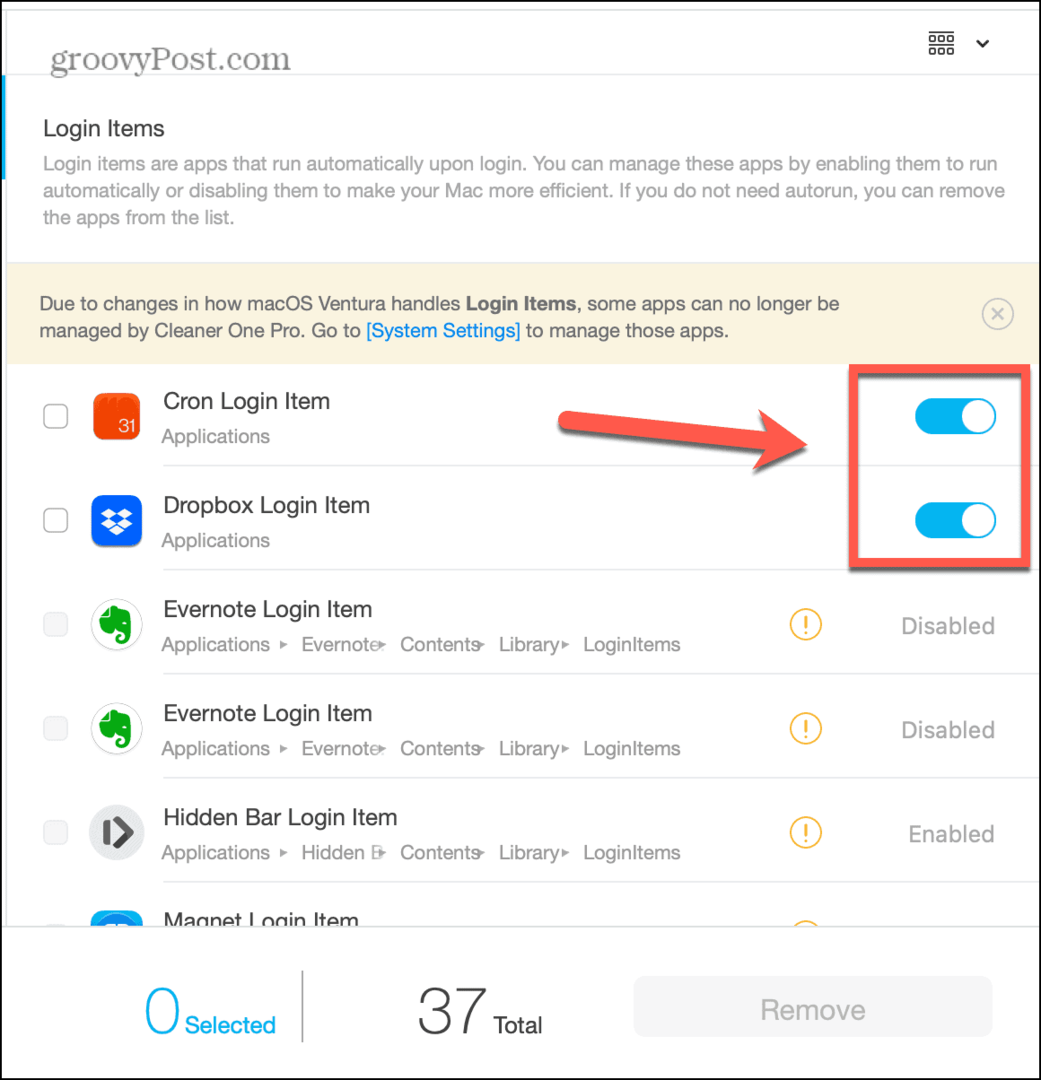
- Hacer clic Agentes de lanzamiento para ver una lista de todos los servicios en segundo plano que se ejecutan al inicio. Muchos de estos son agentes de actualización para aplicaciones que ya están instaladas en su Mac.
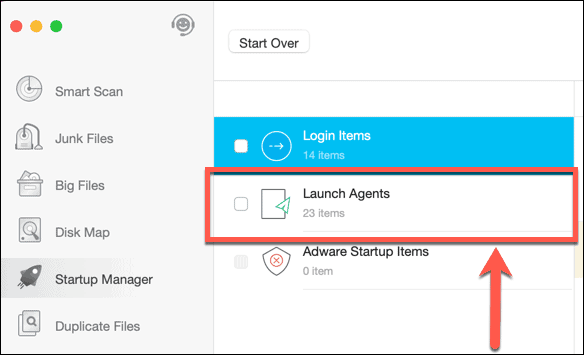
- Si hay agentes de lanzamiento que no desea ejecutar, puede desactivarlos.
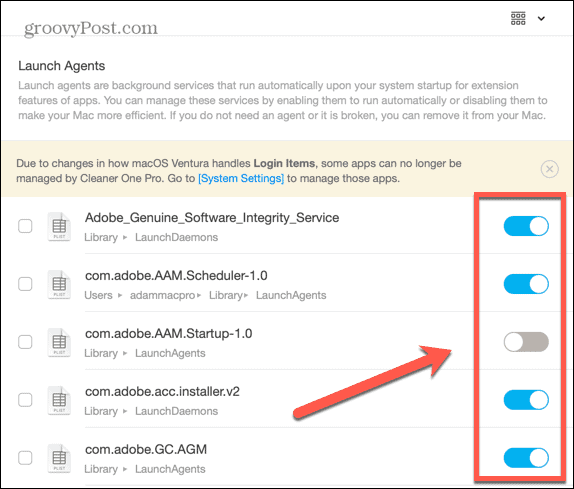
- Hacer clic Elementos de inicio de adware para ver si hay algún adware configurado para ejecutarse cuando inicia su Mac.
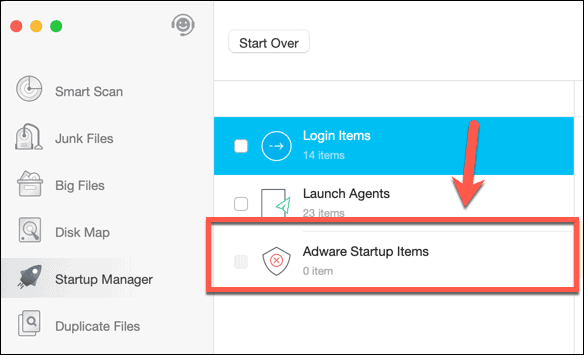
- Si encuentra alguno, debe eliminarlo de inmediato para proteger su Mac.
Identifique aplicaciones desactualizadas y mejore la seguridad
Apple trabaja arduamente para asegurarse de que sus sistemas operativos sean lo más seguros posible y publica actualizaciones periódicas para mantenerlos lo más seguros posible. Sin embargo, no importa qué tan seguro sea su sistema operativo, las aplicaciones desactualizadas aún pueden ser un riesgo para la seguridad.
Cleaner One Pro puede ayudarlo a encontrar aplicaciones vulnerables y actualizarlas para mantener su Mac protegida.
Para identificar aplicaciones vulnerables en Cleaner One Pro:
- Abierto Limpiador Uno Pro.
- En el menú de la izquierda, seleccione Control de aplicaciones.
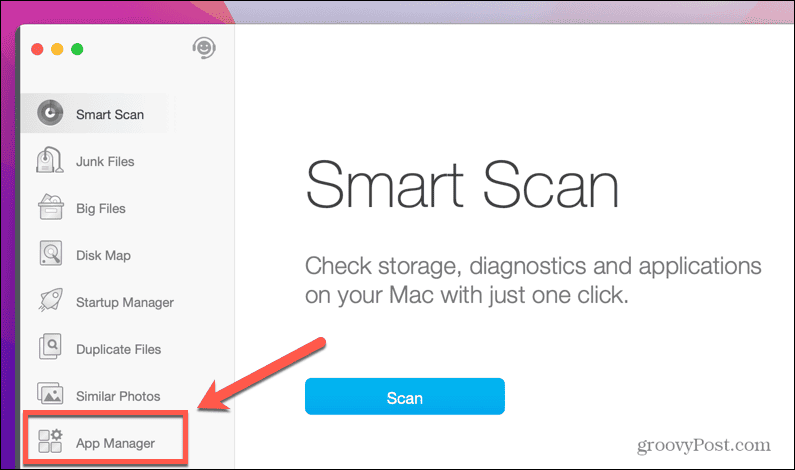
- Hacer clic Escanear.
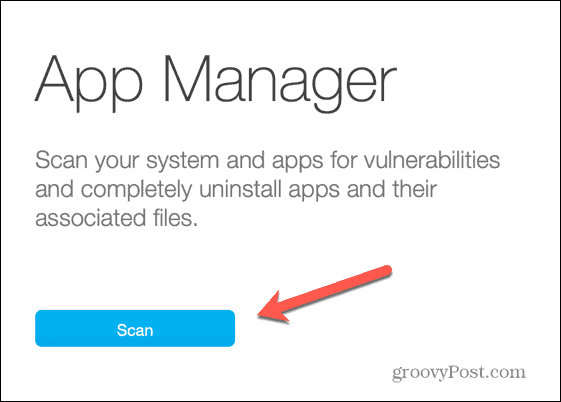
- Si se encuentran vulnerabilidades, verá una advertencia emergente.
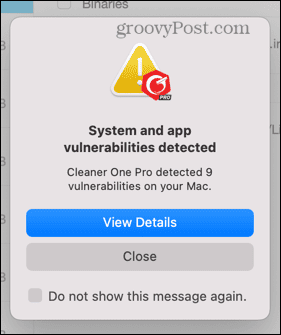
- Para cada aplicación, verá información sobre la vulnerabilidad y verá opciones para actualizar la aplicación. Haga clic en el Descarga la última versión botón para actualizar a la versión más segura.
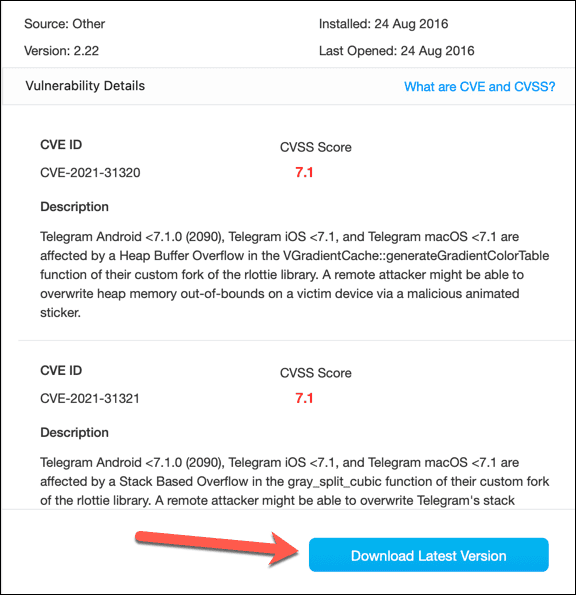
- Repita para cualquier otra aplicación vulnerable.
Haz un trato con Cleaner One
Si desea que su actualización a macOS Sonoma sea lo más sencilla posible, le sugerimos que utilice Trend Micro's Limpiador Uno Pro. No solo puede preparar su Mac para la actualización, sino que también es una excelente aplicación para mantener su Mac en buenas condiciones de manera regular. Ahora también es un buen momento para agarrar la herramienta. Actualmente está a la venta en el sitio oficial.
El sitio incluye un 20% de descuento para el suscripción de un dispositivo, que actualmente cuesta $ 19.99 por año. Si tiene varios dispositivos, también hay un 50% de descuento para el suscripción de cinco dispositivos. Eso sale a $ 29.99 por año, lo que le permite instalar Cleaner One Pro en hasta cinco dispositivos, incluidas las máquinas Mac y Windows.